win10系统盘盘符
2024-10-24 18:12:12来源:发米下载 作者:zhoucl
Win10系统盘盘符详解:如何修改、显示与隐藏
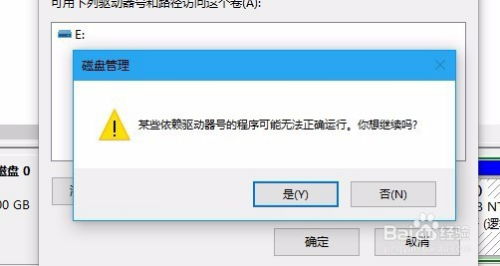
一、Win10系统盘盘符概述
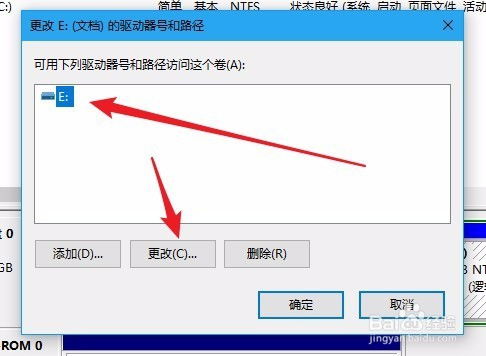
Win10系统盘盘符是指电脑硬盘分区后,每个分区所分配的字母标识。通常情况下,系统盘(即安装操作系统的硬盘分区)会被分配为C盘。盘符的分配顺序通常按照硬盘分区的顺序进行,如D盘、E盘等。
二、如何修改Win10系统盘盘符
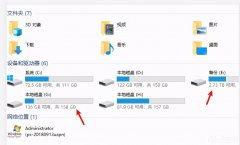
在Win10系统中,如果您需要修改系统盘盘符,可以按照以下步骤进行操作:
右键点击桌面上的“此电脑”图标,选择“管理”。
在打开的计算机管理窗口中,点击左侧的“存储”。
在右侧的“磁盘管理”窗口中,找到需要修改盘符的分区。
右键点击该分区,选择“更改驱动器号和路径”。
在弹出的窗口中,点击“更改”按钮。
在“分配以下驱动器号”下拉菜单中选择新的盘符。
点击“确定”按钮,完成修改。
三、如何显示Win10系统盘盘符
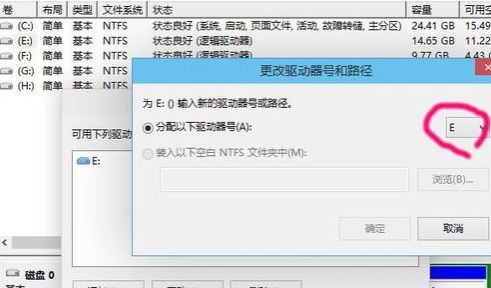
在Win10系统中,如果您需要显示隐藏的盘符,可以按照以下步骤进行操作:
右键点击桌面上的“此电脑”图标,选择“管理”。
在打开的计算机管理窗口中,点击左侧的“存储”。
在右侧的“磁盘管理”窗口中,找到需要显示的盘符。
右键点击该盘符,选择“更改驱动器号和路径”。
在弹出的窗口中,点击“添加”按钮。
在弹出的“选择盘符”窗口中,选择需要显示的盘符。
点击“确定”按钮,完成显示。
四、如何隐藏Win10系统盘盘符
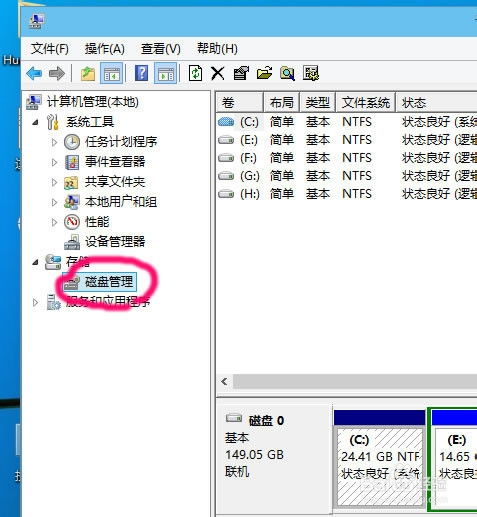
在Win10系统中,如果您需要隐藏某个盘符,可以按照以下步骤进行操作:
右键点击桌面上的“此电脑”图标,选择“管理”。
在打开的计算机管理窗口中,点击左侧的“存储”。
在右侧的“磁盘管理”窗口中,找到需要隐藏的盘符。
右键点击该盘符,选择“更改驱动器号和路径”。
在弹出的窗口中,点击“删除”按钮。
在弹出的确认窗口中,点击“是”按钮。
通过本文的介绍,相信您已经对Win10系统盘盘符有了更深入的了解。在日常生活中,合理地修改、显示和隐藏盘符,可以帮助您更好地管理电脑,提高工作效率。












